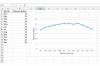Írjon képletet az adatok értékeléséhez! Például, ha kivonja az A1-et B1-ből, és az eredményeket C1-ben jeleníti meg, írja be a "=(B1-A1)" kifejezést, mínusz az idézőjelek a C1 cellába.
Adja hozzá a „MAX” értéket a képlethez a megengedett maximális válasz megadásához: „=MAX(B1-A1)”. Ez csak egy része a képletnek; ha ezen a ponton megnyomja az "Enter" gombot, hibaüzenetet kap.
Adja meg a képlet eredményeként a megengedett maximális szám összegét – ebben az esetben nulla: "=MAX(0,B1-A1)". Minden olyan eredmény, amely normál esetben negatív lenne, 0 lesz, nem csak mint megjelenített szöveg, hanem értékként is. Ha a B1-A1 képlet eredménye -2, a MAX függvény használata után valójában nulla lesz, és ha hozzáadunk 5-öt, akkor az eredmény 5 lesz, nem 3.
Adjon meg minden adatot a szokásos módon, beleértve a negatív számokat is, vagy nyissa meg a használni kívánt adatokat tartalmazó munkalapot. Jelölje ki az összes cellát, amelyet csak pozitív számként vagy nullaként kíván megjeleníteni.
Írja be a "##;"0";0" karakterláncot a külső idézőjelek nélkül a "Típus:" mezőbe, felülírva a mezőben már szereplő szimbólumokat. Kattintson az "OK" gombra a táblázathoz való visszatéréshez, ahol az összes negatív szám "0" helyett jelenik meg, miközben megtartja tényleges értékét. Ha egy cella értéke -2, akkor 0-ként jelenik meg, de ha 5-öt ad hozzá, akkor 3 lesz, nem 5.